O que você procura?
Estrutura em arco
Faremos este procedimento através da importação do arquivo DWG, portanto desenhe no AutoCAD a sua estrutura conforme as dimensões desejadas.
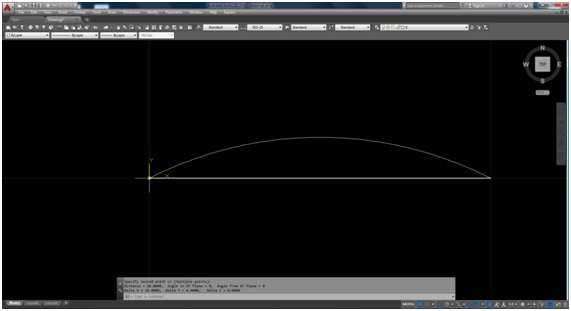
Deve-se dividir a linha do arco em segmentos de pequenas linhas (Para melhor visualização dos pontos, clique em Format > Point Style, e escolha o tipo de ponto que aparecerá nas divisões). Para dividir o arco, utilize o comando DIVIDE, clique na linha a ser dividida e informe o número de segmentos.
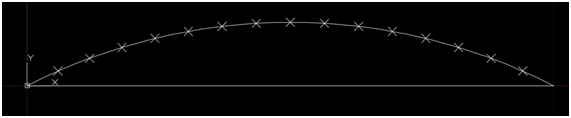
Agora apague a linha do arco, refaça a ligação externa do arco, assim como as internas (isto é feito para que no momento de fazer a importação para o Metálicas, os nós sejam gerados automaticamente), e por último apague também os pontos de referência que foram gerados pelo comando DIVIDE.

De acordo com as referências de eixos do Software, é necessário movermos o plano do desenho para os eixos (0,0).
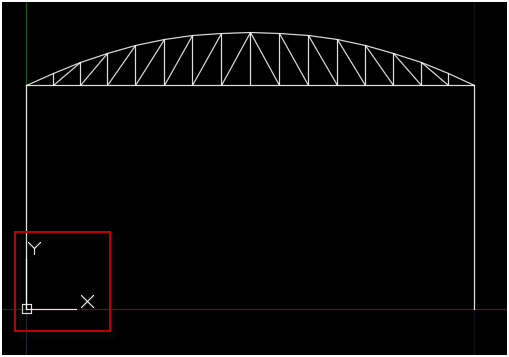
Modifique a vista
View > 3D Views > SE Isometric
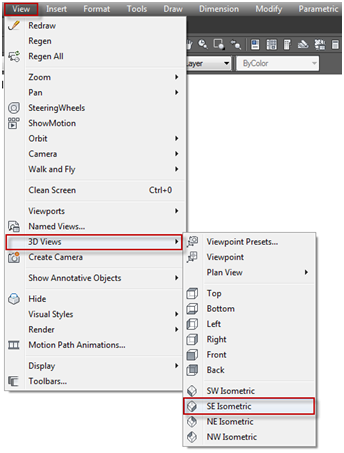
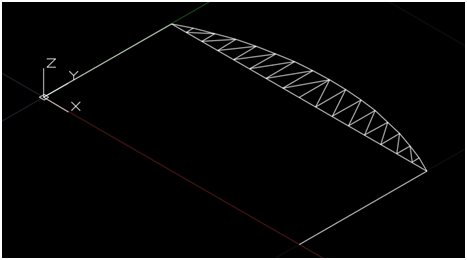
Agora rotacionaremos o desenho para o plano formado entre os eixos (x,z) da seguinte maneira.
Modify > 3D Operation > Rotate 3D;
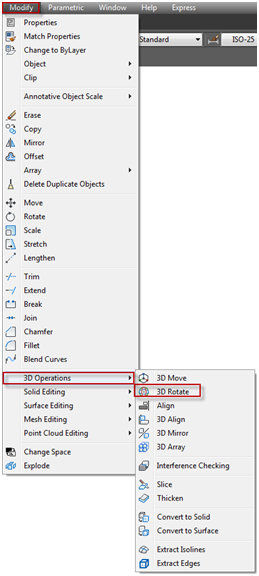
Ao acessar o comando selecionamos todo o desenho < enter > escolhemos o ponto base (0,0,0), selecionamos o eixo de modificação (no caso a linha vermelha correspondente ao eixo x), selecionamos o grau de rotação (90° para que fique sobre os eixos X e Z) < enter >
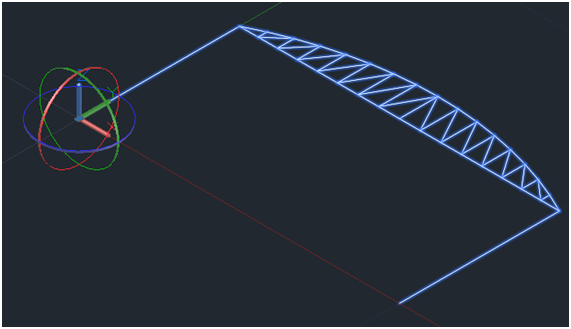
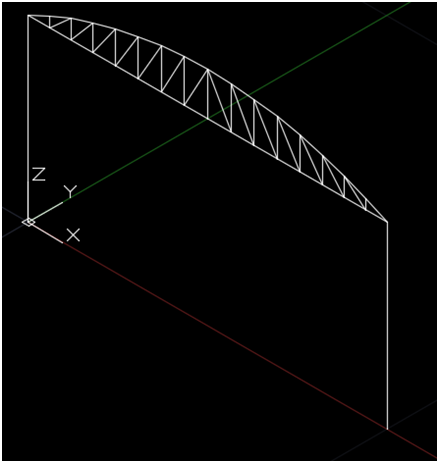
Salve o arquivo e abra o Software Metálicas 3D.
No Metálicas 3D acessamos: Ferramentas > importar arquivo DFX e DWG
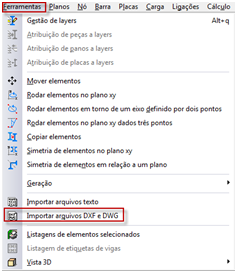
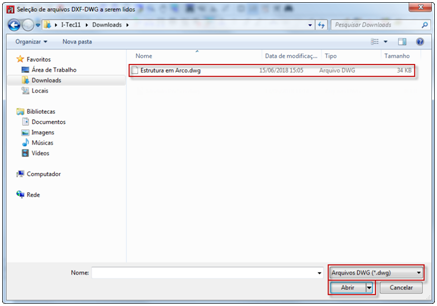
OBS.: Verifique se em “Arquivos do tipo” está selecionado “Arquivos DWG (*.dwg).
Encontre o arquivo no diretório no qual foi salvo e clique em “Abrir”.
Ao abrir o arquivo teremos a seguinte janela, onde é possível habilitar/desabilitar os layers que desejamos manter como visíveis.

Ao clicarmos em Aceitar a importação estará concluída.


